Cara menginstal windows server 2012
Cara Menginstall Windows Server 2012 Di Virtual Box
Assalamu'alaikum Warohmatullahi Wabarakatuh
1. Pastikan kalian sudah mempunyai windows server 2012/2016.
2. Setelah itu anda diminta untuk mengisi name,type dan version pada Virtual Miachine,stelah selesai klik “ Next” di bawah ini.
3. Setalah itu anda diminta untuk mengisi Memory Size minimal 512 MB,setelah selesai klik “Next” di bawah ini.
4. Pada layar selanjutnya anda akan membuat harddisk virtua yang akan di gunakan untuk menginstal sistem operasi dan program,terdapat 3 opsi pengaturan,contohnya yg ada di bawah ini,setelah selesai klik “Create”.
5. Langkah selanjutnya anda pilih tipe file harddisk yang akan kita gunakan,setelah itu klik “Next” dibawah ini.
6. . Pada langkah selanjutnya anda akan meminta untuk memilih harddisk,setelah itu anda sesuaikan kebutuhan anda,setelah selesai klik “Next” di bawah ini.
7. Pada langkah selanjunya anda menentukan lokasi file dan ukuran harddisk virtual anda.setelah itu anda sesuaikan kebutuhan anda dan kemudian klik “Create” dibawah ini.
8. Bila anda sudah ada penampilan seperti berikut ini berarti anda sudah berhasil,sekarang kita akan mensetting vertualbox tersebut.
2. Setelah itu anda diminta untuk mengisi name,type dan version pada Virtual Miachine,stelah selesai klik “ Next” di bawah ini.
3. Setalah itu anda diminta untuk mengisi Memory Size minimal 512 MB,setelah selesai klik “Next” di bawah ini.
4. Pada layar selanjutnya anda akan membuat harddisk virtua yang akan di gunakan untuk menginstal sistem operasi dan program,terdapat 3 opsi pengaturan,contohnya yg ada di bawah ini,setelah selesai klik “Create”.
5. Langkah selanjutnya anda pilih tipe file harddisk yang akan kita gunakan,setelah itu klik “Next” dibawah ini.
6. . Pada langkah selanjutnya anda akan meminta untuk memilih harddisk,setelah itu anda sesuaikan kebutuhan anda,setelah selesai klik “Next” di bawah ini.
7. Pada langkah selanjunya anda menentukan lokasi file dan ukuran harddisk virtual anda.setelah itu anda sesuaikan kebutuhan anda dan kemudian klik “Create” dibawah ini.
8. Bila anda sudah ada penampilan seperti berikut ini berarti anda sudah berhasil,sekarang kita akan mensetting vertualbox tersebut.
9. Pada langkah selanjutnya anda akan klik setting dan keluarnya seperti yang dibawah ini,lalu anda akan klik Network setelah itu anda buka Adapter 1 dan Adapter 2.
10. Pada langkah selanjutnya anda klik Adapter 2 dan anda ceklis yang ada tulisan ( Enable Network Adapter ) lalu ada tulisan Attached to: anda merubahnya menjadi Internal Network. Setelah selesai klik “OK” dibawah ini.
11. Pada bagian ini anda akan memasukan ISO Windows Server 2012 dengan klik icon file yang ada di bawah ini,setelah itu anda klik “Start” dibawah ini.
13. Pada selanjutnya akan ada muncul gambar yang ada dibawah ini,lalu anda untuk memulai penginstalan klik “Instal now”.
14. Pada langkah selanjutnya anda untuk memilih fitur apa yang akan anda gunakan( coba anda gunakan server core atau mode core),setelah selesai klik “Next”.
15. Pada bagian ini anda mengaktifkan license,sebelum anda harus klik “ I accept the license terms “, Setelah selesai klik “Next”.
16. Pada bagian ini anda untuk diminta memilih type istallation,maka anda memilih “ Custom ”.
17. Pada langkah selanjutnya anda akan menentuka Drive Windows yang akan di install,lalu anda klik “New” lalu anda diamkan seperti semula dan anda atur sizenya,lalu anda klik Apply,Setelah selesai klik “Next”.
18. Pada langah selanjutnya akan muncul dialogbox seperti ini,pada windows akan membuat partisi untuk keperluan sistem lalu klik OK untuk melanjutkannya.
19. Setelah itu akan muncul seperti ini ada 2 partisi,lalu anda klik “Next”.
20. Setelah itu tunggu proses installing berjalan sampe 100%.
21. Setelah itu anda akan menunggu 5 atau 10,habis itu anda langsung klik Restart now di bawah ini.
22. Kemudian akan muncul seperti ini lalu anda klik OK.
23. Pada langkah selanjutnya anda akan memasukan password sesuai dengan kita atur sebelumnya,lalu anda klik tanda panah yang di bawah ini.
24. Kemudian anda klik OK untuk masuk ke destopnya.
25. Pertama-tama anda masuk dulu ke direktori “C:\” dengan menggunakan command “cd C:\”.. maka kalian akan masuk ke direktori “C:\”.
26. kedua anda membuat script "C:\>mkdir mountdir", setelah itu cek direktori dengan menggunakan command “dir”. Karena itu sebagai tempat untuk install Windows server yang mode GUI.
27. Ketiga itu anda membuat script D:\>dsim /get-wiminfo /wimfile:D:\sources\install.wim,lalu akan muncul seperti yang di bawah ini.
28. Keempat, setelah itu akan muncul mode - mode / index-index yang seperti gambar sebelumnya,lalu anda tunggu sebentar proses Mouting hingga 100%.
29. Kelima,pada langkah ini anda buka Powershell,Powershell itu adalah aplikasi untuk menuliskan pemograman selain di Command Prompt.
30. Keenam,setelah itu anda install windows feature server dengan mode GUI,dengan perintahnya : Install-WindowsFeature Server-Gui--Mgmt-Infra, Server-Gui-Shell -Restart -Source C:\mountdir\windows\winsxs.
31. Ketujuh,setelah itu anda tunggu proses instalasinya sampe 100%.
32. Jika muncul seperti ini tekan Ctrl+Alt+Delete to sign in.
33. Kita login dengan mengisi password tersebut.
34. Akan ada tampilan login seperti yang dibawah ini dan berbasis GUI yang siap akan digunakan.
35. Pada langkah selanjutnya mengubah tampilan background dari terminal (cmd),selanjutnya klik tanda windows powershell pada bar windows tersebut.
36. Jika ada tampilan seperti ini maka anda bisa menjalankan beberapa perintah dengan menggunakan CLI.
37. Maka pada windows server 2012 anda akan menjalankan perintah dengan mengetik sconfig.
38. Pada langkah selanjutnya anda bisa dikonfigurasi dengan menggunakan server configuration 1 terdiri dari domain dan workgruop,yang akan muncul seperti ini.
39. Jika ada muncul seperti ini dengan berhubungan domain belum dibuat,maka hasilnya seperti ini yang dikatakan error,lalu anda klik OK.
40. Pada langkah selanjutnya anda bisa dikonfigurasi dengan menggunakan server configuration 2,
41. Setelah itu anda restart maka akan terlihat perubuhan dari nama komputer dengan anda ketik whoami.
43. Pada langkah ini anda bisa mengecek perubahan pada server configuration.
44. Pada langkah selanjutnya anda mengkonfigurasikan dengan anda mengambil dengan no 8.
45. Selanjutnya anda setting ip kita akan gunakan index,pada langkah ini anda untuk mengambil no 10.
46. Setelah ini anda akan di minta untuk index 10,maka anda untuk mengisi select option 1.
47. Pada langkah selanjutnya anda masukan DNS sebagai tanda penghubung ke internet.
48. Pada langkah ini anda akan membuat Ip Address dan gatewaynya anda sendiri.
49. Setelah itu anda akan mengisi Select option 2 dan anda mengisi DNS anda.
Buatlah kesimpulan dari 4 sistem operasi
Perbedaan Gui dan Core,mungkin banyak orang yang lebih memilih Gui di bandingkan Core,karena Gui lebih mudah di mengerti karena Gui berbasis gambar sedangkan core hanya teks saja.
Bagaimana menonaktifkan firewall lewat cmd
1. Pertama anda buka aplikasi command prompt. Pasti sobat udah tau kan gimana buka aplikasi command prompt ini. Ya bener banget dengan cara tekan tombol Windows + R terus tuliskan cmd atau bisa juga sobat mengklik pada star menu kemudian all program kemudian accesoris lalu pilih command prompt.
2. Pastikan anda semua berada pada direktori atau folder C:/ dengan cara ketikkan perintah cd kemudian enter. Tampilan seperti dibawah.
3. Ketiga geng ketikan perintah "netsh" [Nggak usah pake petik] tekan enter. Selanjutnya ketikkan perintah "firewall".
4. Kemudian untuk mengaktifkannya [mengaktifkan firewall] sobat ketikkan perintah "set opmode enable" terus enter.
5. Yang terakhir sekali guys jika ingin menonaktifkan firewall tinggal ketikkan perintah "set opmode disable".
sekian dan terima kasih,mohon maaf kalo ada salah ketik atau kerungannya ya sobat.
WASALAMUALAIKUM WAROHMATULLOHI WABARAKATUH.
WASALAMUALAIKUM WAROHMATULLOHI WABARAKATUH.






























































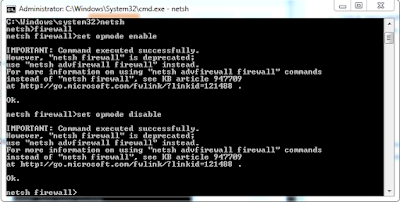
Post a Comment: